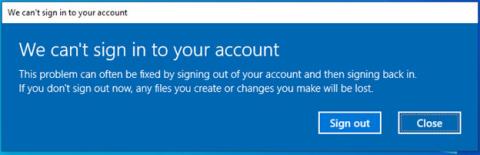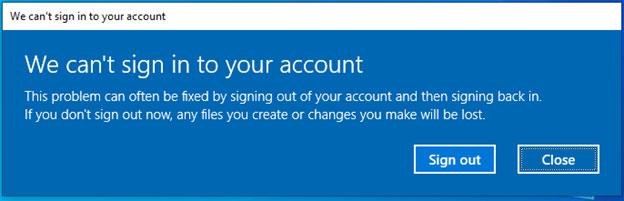Някои потребители на Windows 10 Insider build 20226 съобщават, че не могат да влязат в своя потребителски профил(и), както се очаква.
Microsoft вече предостави решение за помощ при този проблем. Това е само за компилация 20226 и няма да се прилага за потребители на други компилации.
Как да коригираме грешката „Не можем да влезем във вашия акаунт“ в Windows 10
За да коригирате този проблем, моля, изпълнете следните стъпки:
Забележка : Стъпките по-долу предполагат, че вашата инсталация на Windows по подразбиране е C: устройство. Ако имате инсталиран Windows на друго устройство, моля, заменете c: с буквата на устройството, която съответства на вашата инсталация.
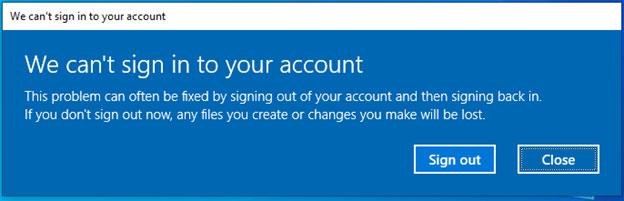
Съобщение за грешка „Не можем да влезем във вашия акаунт“ в Windows 10
За администраторски акаунти
Ако акаунтът ви е акаунт на администратор на засегнатото устройство:
1. Когато видите диалоговия прозорец „ Не можем да влезем в акаунта ви “ , щракнете върху бутона Затваряне.
2. Отворете прозореца на командния ред с права на администратор .
3. Въведете и изпълнете всяка от следните команди:
cd c:\users\%username%
takeown /F ntuser.dat*
icacls ntuser.dat* /reset
icacls ntuser.dat* /setowner “SYSTEM”
4. Излезте.
5. Няма да видите горния диалогов прозорец следващия път, когато влезете.
За редовни сметки
Ако вашият акаунт не е администраторски на засегнатото устройство:
1. Когато видите диалоговия прозорец „ Не можем да влезем в акаунта ви “ , щракнете върху бутона Затваряне.
2. Отворете стандартен прозорец на командния ред .
3. Въведете следната команда:
Echo %username%
(Запишете върнатото потребителско име, ще го използвате в стъпка 6)
4. Затворете стандартния прозорец на командния ред.
5. Отворете прозореца на командния ред с права на администратор.
6. Въведете и изпълнете всяка от следните команди:
cd c:\users\username
takeown /F ntuser.dat*
icacls ntuser.dat* /reset
icacls ntuser.dat* /setowner “SYSTEM”
7. Излезте.
8. Няма да видите горния диалогов прозорец следващия път, когато влезете.
Ако тези стъпки не решат проблема за вас при компилация 20226, можете също да се върнете към предишната компилация. След това можете да преинсталирате компилация 20226 и няма да имате проблема отново.
Причината за грешката е установена и се разработва корекция.
Виж повече:
- Как да коригирате грешката „Bad System Config Info“ в Windows 10